Како направити снимак екрана у Виндовс ПЕ окружењу користећи СцреенМе
Виндовс ПЕ је мала верзија оперативног система Виндовс 10(Windows 10) , која се првенствено користи за инсталирање, примену и поправку Виндовс 10(Windows 10) за десктоп издања. То значи да нема све функције, укључујући могућност снимања или снимања екрана. Једини начин до сада био је коришћење виртуелне машине или коришћење СисИнтерналс ЗоомИт(ZoomIt) – али сада са СцреенМе(ScreenMe) , можете лако да направите снимак екрана у Виндовс ПЕ(Windows PE) , а такође га интегришете у ПЕ.
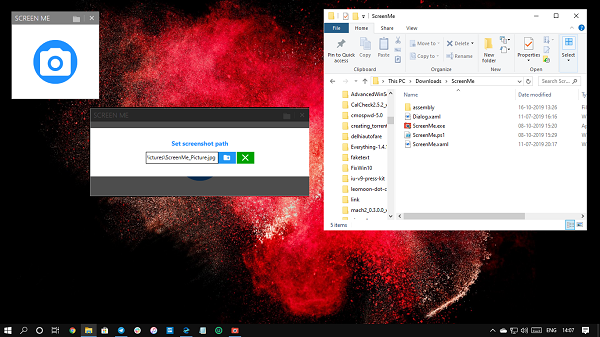
Направите снимак екрана у Виндовс ПЕ(Windows PE) користећи СцреенМе(ScreenMe)
Алат вам омогућава да направите снимак екрана преко целог екрана у Виндовс ПЕ(Windows PE) и Виндовс 10(Windows 10) . Док Виндовс 10(Windows 10) има алатку за исецање(Snipping Tool) и алатку за снимање екрана , Виндовс ПЕ(Windows PE) нема ниједну. Иако не нуди никаква прилагођавања, добро је имати алат који може да направи снимак екрана за вас.
- Преузмите алат са ТецхНет( tool from TechNet) -а и распакујте га.
- Затим покрените програм СцреенМе.еке(ScreenMe.exe) . Након упита за УАЦ(UAC) , отвориће се мали прозор са иконом камере .(Camera)
- Кликните(Click) на икону камере и она ће одмах направити снимак екрана и сачувати га у унапред дефинисаном фолдеру.
Можете да промените путању фасцикле тако што ћете је ручно унети у оквир за текст или кликнути на икону фасцикле да бисте избрисали постојећи снимак екрана. Подразумевана фасцикла је подешена на:
C:\ProgramData\ScreenMe_Pictures\
Како га интегрисати са имплементацијом?
Постоје два начина да се то уради. Први је копирањем фасцикле СцрееенМЕ(ScreeenME) у фасциклу Деплоимент(Deployment) , а друго је да је додате као додатне датотеке у Деплоимент(Deployment) схаре.
Копирај СцреенМе фасциклу(Copy ScreenMe Folder)
- Копирајте фасциклу СцреенМе(ScreenMe) у фасциклу, на пример Деплои(Deploy) фолдер
- Ажурирајте свој Деплоимент Схаре
Додајте у додатне директоријуме или датотеке(Add to extra directories or files)
- Кликните десним тастером миша на ваш ДеплоиментСхаре(DeploymentShare) и изаберите Својства
- Идите на Виндовс ПЕ(Windows PE) , а затим изаберите своју архитектуру (к86, к64 или обоје)
- Идите на Ектра(Extra) директоријум да бисте додали део, а прегледајте да бисте изабрали фасциклу на екрану
- Ажурирајте Деплоимент Схаре.
За више детаља о примени, предлажемо да посетите званичну страницу за потпуна упутства(official page for full instructions) .
Related posts
Како направити снимак екрана за померање у оперативном систему Виндовс 11/10
Сцреени је бесплатни софтвер за снимање екрана за Виндовс ПЦ
СцреенВингс је софтвер против снимања екрана за Виндовс ПЦ
Најбољи бесплатни софтвер за снимање екрана за Виндовс 11/10
Снимци екрана се не чувају у фасцикли Слике у оперативном систему Виндовс 11/10
Виндовс аутоматски враћа други екран на последњи активни избор
Не могу да унесем лозинку на екрану за пријаву у оперативном систему Виндовс 11/10
Како направити снимак екрана на рачунару са оперативним системом Виндовс 11/10
Грешка неуспешне провере безбедности кернела у оперативном систему Виндовс 11/10
ЛигхтСхот софтвер за снимање екрана вам омогућава да делите снимке екрана на мрежи
Користите пречицу на тастатури Вин+Схифт+С да бисте снимили снимке екрана у оперативном систему Виндовс 10
Правите квалитетне снимке екрана и видео записе уз НекСхот
Поправите грешку плавог екрана аксфридге.сис у оперативном систему Виндовс 10
Поправите фаталну системску грешку ц000021А на Виндовс 11/10
ВинСнап Фрее вам омогућава да снимите радну површину, прозор, део екрана
Фламесхот је моћан, али једноставан за коришћење софтвер за снимање екрана за ПЦ
Алат за исецање на рачунару са оперативним системом Виндовс 11/10: Савети и трикови за снимање снимака екрана
Поправи црни екран смрти у Виндовс 11/10; Заглављен на црном екрану
Виндовс екран се аутоматски освежава у оперативном систему Виндовс 11/10
Калмури је алатка за снимање и снимање екрана која је лака за коришћење
